Инсталиране на OpenJDK:
OpenJDK (версия 11) се предлага в официалното хранилище на пакети на Debian 10 Buster. Така че можете да го инсталирате много лесно, като използвате мениджъра на пакети APT.
Първо актуализирайте кеша на хранилището на APT пакета със следната команда:
$ sudo apt актуализация
Кешът на хранилището на APT пакети трябва да бъде актуализиран.
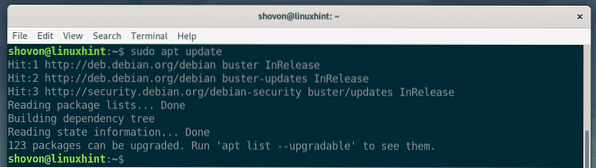
В официалното хранилище на пакети на Debian 10 има два пакета OpenJDK. OpenJDK и OpenJDK без глава.
OpenJDK се предлага с библиотеки за графично програмиране по подразбиране. Но OpenJDK без глава е предназначен да работи в сървъра, където няма графичен потребителски интерфейс, поради което не идва с никакви библиотеки за графично програмиране. Той също е лек.
За да инсталирате OpenJDK, изпълнете следната команда:
$ sudo apt инсталира openjdk-11-jdk
За да инсталирате OpenJDK без глава, изпълнете следната команда:
$ sudo apt инсталирайте openjdk-11-jdk-headless
Сега, за да потвърдите инсталацията, натиснете Y и след това натиснете
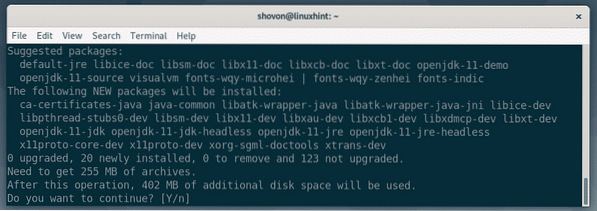
Мениджърът на пакети APT ще изтегли и инсталира всички необходими пакети. Ще отнеме известно време, за да завършите.
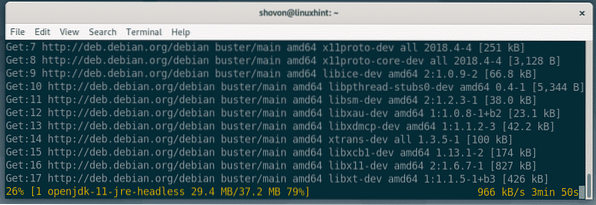
На този етап трябва да се инсталира OpenJDK.

Сега проверете дали OpenJDK работи правилно със следните команди:
$ java -версия$ javac -версия
Както можете да видите, OpenJDK 11.0.4 е инсталиран и работи правилно.
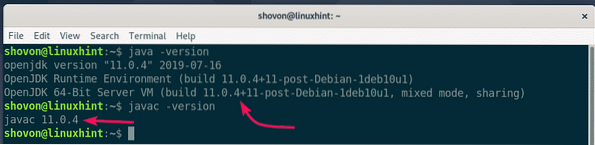
Инсталиране на Oracle JDK:
Ако искате да инсталирате Oracle JDK, тогава всичко, което трябва да направите, е да изтеглите Oracle JDK и да го инсталирате на Debian 10.
За да изтеглите Oracle JDK, посетете официалната страница за изтегляне на Oracle JDK 12 (най-новата версия към момента на писане). След като страницата се зареди, кликнете върху Приемете лицензионно споразумение да приеме лицензионното споразумение за Oracle Technology Network.
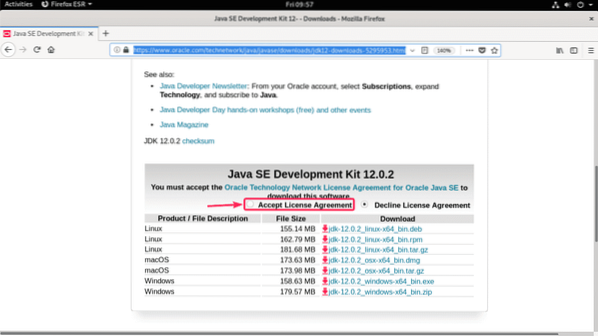
Сега кликнете върху връзката за изтегляне на JDK deb, както е отбелязано на екранната снимка по-долу.
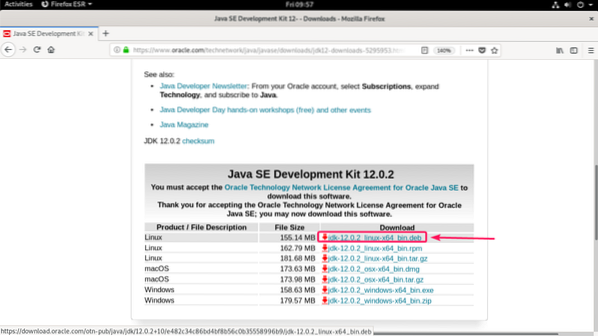
Вашият браузър трябва да ви подкани да изтеглите деб файла Oracle JDK. Изберете Запишете файла и кликнете върху Добре.
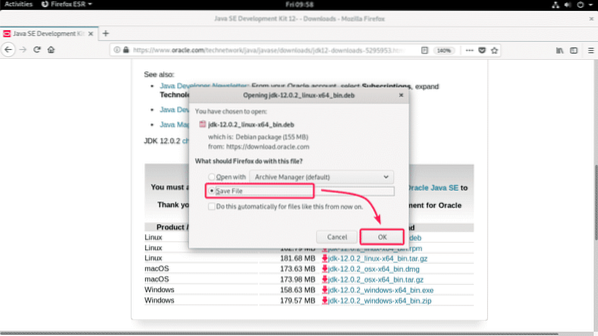
Изтеглянето трябва да започне. Попълването може да отнеме известно време.

След като изтеглянето приключи, отидете на ~ / Изтегляния директория, както следва:
$ cd ~ / Изтегляния
Трябва да намерите файла (jdk-12.0.2_linux-x64_bin.деб), които току-що сте изтеглили.

Сега актуализирайте кеша на хранилището на APT пакета, както следва:
$ sudo apt актуализация
Кешът на хранилището на APT пакети трябва да бъде актуализиран.
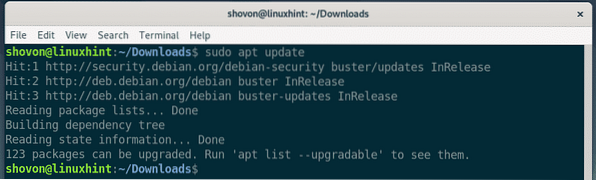
Сега инсталирайте jdk-12.0.2_linux-x64_bin.деб пакетния файл със следната команда:
$ sudo apt install ./ jdk-12.0.2_linux-x64_bin.деб
Инсталацията трябва да започне.
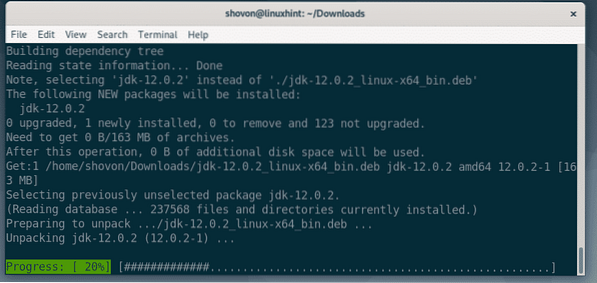
На този етап инсталацията трябва да завърши.
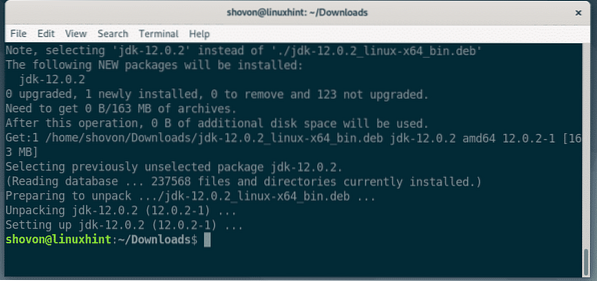
Сега трябва да намерим пътя, където е инсталиран двоичният файл на javac. Файлът на пакета DEB (jdk-12.0.2_linux-x64_bin.деб) име започва с jdk-12.0.2. И така, това е името на пакета.
За да намерите местоположението на двоичния файл на javac, изпълнете следната команда:
$ dpkg --listfiles jdk-12.0.2 | grep bin / javacКакто виждате, пътят е / usr / lib / jvm / jdk-12.0.2 / bin / javac. И така, директорията на JAVA HOME е / usr / lib / jvm / jdk-12.0.2 (Не забравяйте, че).

Пакетът Oracle JDK DEB не добавя двоичните файлове на JDK към PATH. И така, трябва ръчно да актуализираме променливата на средата PATH на Debian 10.
За да направите това, създайте скрипт на черупката jdk12.ш в / и т.н. / профил.д директория със следната команда:
$ sudo nano / etc / profile.d / jdk12.ш
Сега добавете следните редове към скрипта:
износ JAVA_HOME = "/ usr / lib / jvm / jdk-12.0.2 "износ PATH = "$ PATH: $ JAVA_HOME / bin"
Окончателният конфигурационен файл трябва да изглежда както е показано на екранната снимка по-долу. Сега запазете файла, като натиснете
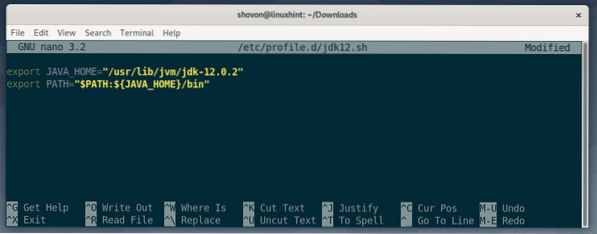
След като файлът бъде запазен, рестартирайте машината си Debian 10 със следната команда:
$ sudo рестартиране
След като компютърът ви се стартира, проверете дали всичко работи със следните команди:
$ java -версия$ javac -версия
Както можете да видите Oracle JDK 12.0.2 е инсталиран и работи правилно.
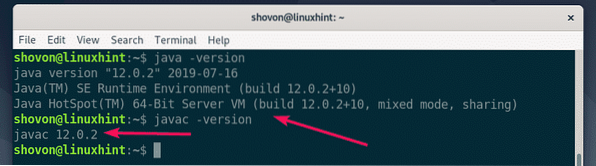
И така, вие инсталирате OpenJDK и Oracle JDK на Debian 10 Buster. Благодаря, че прочетохте тази статия.
 Phenquestions
Phenquestions


